Verschieben ausgewählter und nachfolgender clips, E in, Abbildung 348 – Grass Valley EDIUS v.5.0 Benutzerhandbuch
Seite 339
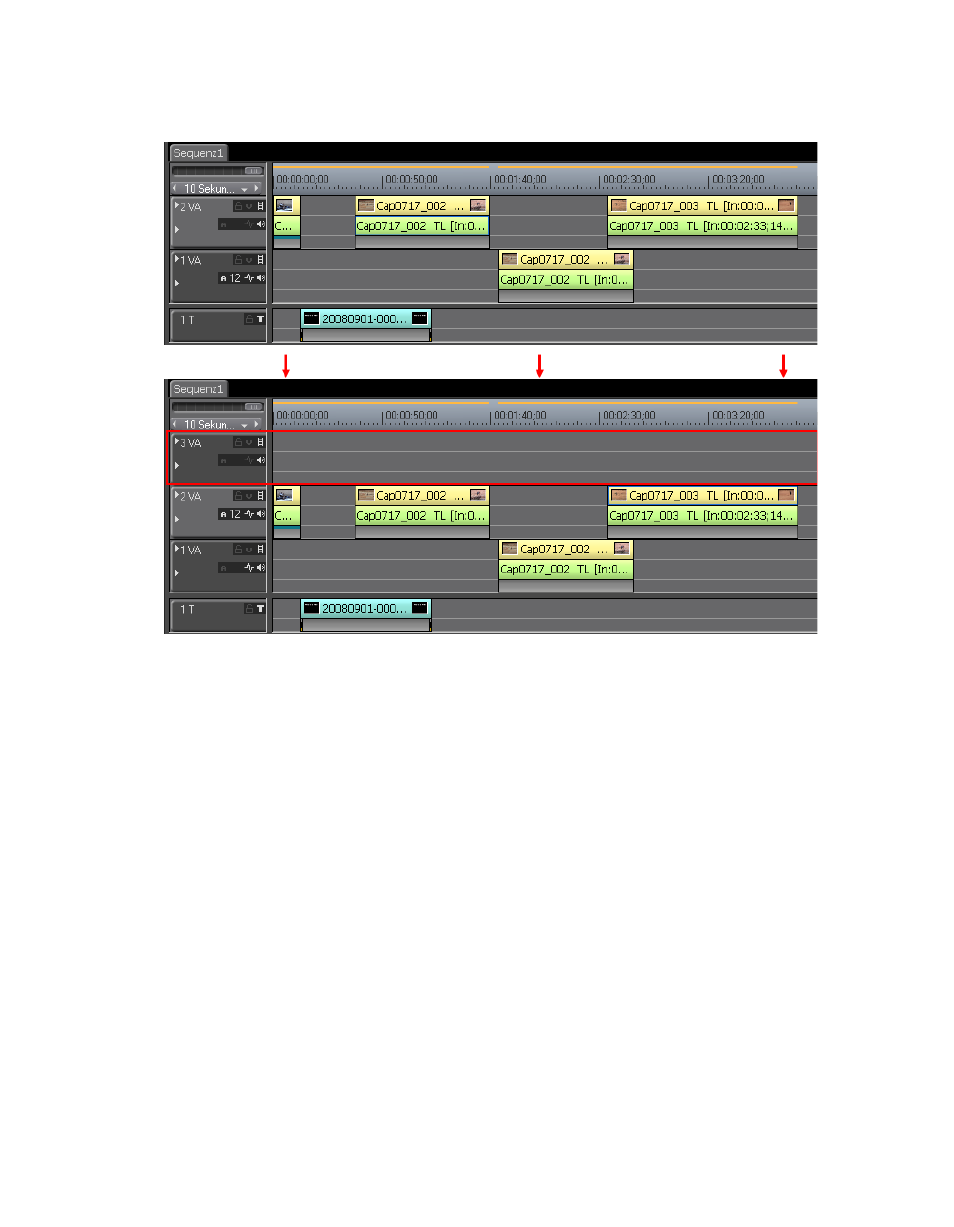
EDIUS — Referenzhandbuch
339
Einfügen von Clips
Abbildung 348 Automatische Spurerstellung beim Verschieben
Hinweis: Wenn Sie nur einen von zwei Clips verschieben, zwischen denen ein
Übergang oder eine Audioüberblendung definiert sind, wird der ausgewählte
Clip verschoben und der Übergang wird von beiden Clips entfernt (gelöscht).
Verschieben ausgewählter und nachfolgender Clips
Führen Sie folgende Schritte aus, um einen Clip und evtl. nachfolgende
Clips auf dieselbe Spur zu verschieben:
1.
Wählen Sie den ersten der zu verschiebenden Clips aus.
2.
Halten Sie die Tastenkombination [
UMSCHALT
] und [
ALT
] gedrückt,
und ziehen Sie den Clip in den Spurbereich.
Die Form des Mauszeigers ändert sich und alle nachfolgenden Clips
werden zusammen mit dem ausgewählten Clip wie in
dargestellt verschoben.